Lỗi sọc màn hình máy tính - Nguyên nhân và cách khắc phục đơn giản
Lỗi sọc màn hình máy tính là hiện tượng trên màn hình máy tính xuất hiện các vệt sọc ngang và sọc dọc trên màn hình. Các vết sọc này sẽ gây cản trở tầm nhìn, khó khăn trong quá trình sử dụng. Bảo Hành One sẽ cung cấp hướng dẫn để giúp bạn khắc phục lỗi sọc màn hình máy tính, cùng tìm hiểu nhé!

Lỗi sọc màn hình máy tính - Nguyên nhân và cách khắc phục đơn giản, hiệu quả
Lỗi sọc màn hình máy tính do lỗi dây cable
Dấu hiệu: Máy tính, laptop có dây cable để kết nối giữa màn hình với thân máy. Trong quá trình sử dụng, việc di chuyển có thể khiến dây cable bị lỗi, đứt khiến màn hình không nhận được tín hiệu gây ra lỗi sọc màn hình.
Cách khắc phục lỗi: Bạn có thể khắc phục lỗi bằng cách sử dụng cable mới để thay thế cable cũ. Thay dây cable chỉ phù hợp với máy tính, laptop bạn không nên tự thay thế tại nhà mà nên đến trung tâm uy tín để được hỗ trợ.
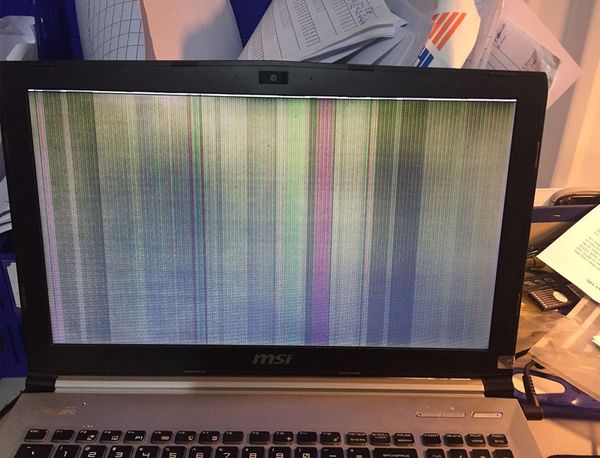
Lỗi sọc màn hình máy tính do lỗi dây cable
Lỗi khe cắm RAM trên máy tính dính bụi bẩn
Dấu hiệu: Thanh RAM máy tính là bộ phận trong máy chứa dữ liệu hoạt động của máy tính tính. Đôi khi lâu ngày sử dụng mà không vệ sinh khiến RAM dính nhiều bụi. Điều này có thể gây lỗi sọc màn hình máy tính.
Cách khắc phục: Để khắc phục lỗi, bạn có thể tự vệ sinh khe cắm RAM. Nếu bạn không thể tự vệ sinh tại nhà, bạn có thể đến trung tâm để được vệ sinh.

Lỗi khe cắm RAM trên máy tính dính bụi bẩn
Máy tính bị xung đột phần mềm Driver
Dấu hiệu:
Trước khi tiến hành khắc phục, bạn nên kiểm tra xem máy tính của bạn có bị xung đột phần mềm không. Có thể khởi động lại máy và kiểm tra khi ở trạng thái màn hình DOS. Nếu trong quá trình khởi động vẫn xuất hiện sọc, thì có thể khẳng định rằng lỗi không phải do xung đột Driver.
Nếu sau khi khởi động không xuất hiện các vết sọc, mà chỉ sau khi vào nền màn hình chính mới xuất hiện, thì có thể khẳng định rằng đó là do xung đột Driver.
Cách khắc phục lỗi: Bạn có thể tự cài đặt lại phiên bản Driver để khắc phục lỗi. Bạn thực hiện theo các bước sau:
Bước 1: Nhấn chuột phải lên “Menu Start” -> Chọn “Device Manager”
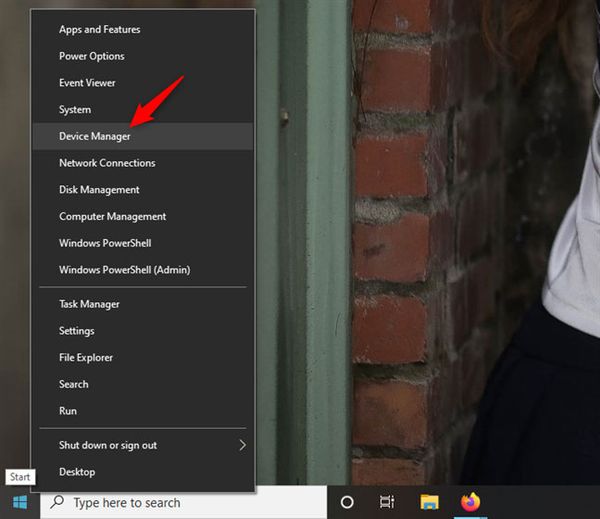
Nhấn chuột phải lên “Menu Start” -> Chọn “Device Manager”
Bước 2: Nhấn vào “Display Adapters”
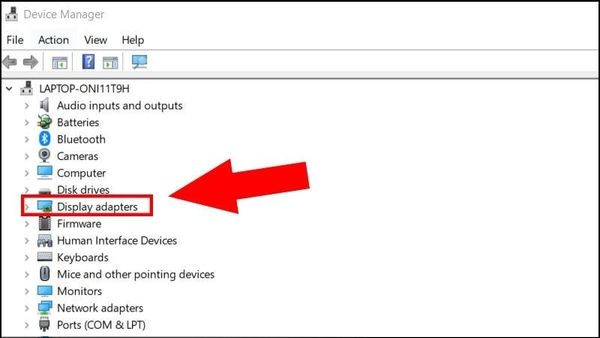
Nhấn vào “Display Adapters”
Bước 3: Tại tên card màn hình bấm chuột phải và chọn "Update Driver" để tiến hành cập nhật.
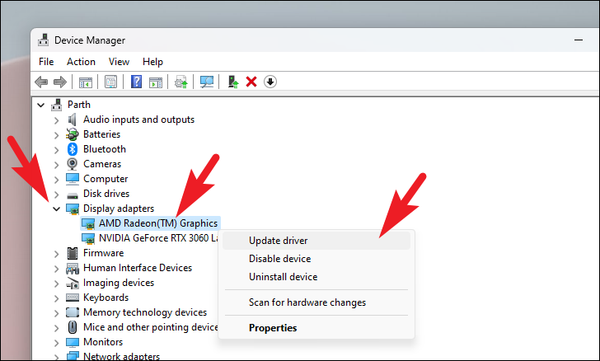
Tại tên card màn hình bấm chuột phải và chọn "Update Driver" để tiến hành cập nhật
Bước 4: Cuối cùng chọn “Search automatically for updated driver software” để hệ thống tải về phiên bản mới nhất.
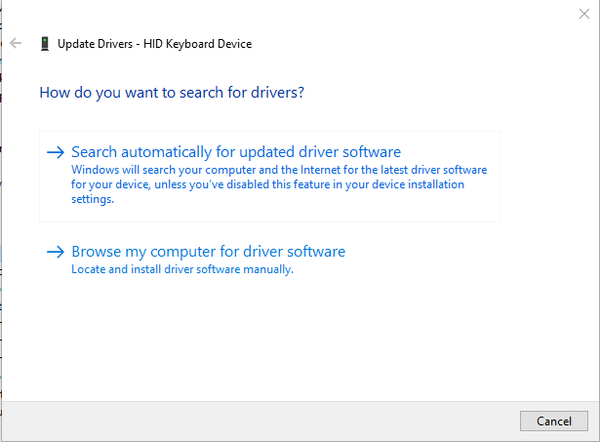
Cuối cùng chọn “Search automatically for updated driver software”
VGA bị hỏng dẫn tới sọc màn hình
Dấu hiệu: VGA là card đồ họa có chức năng xử lý hình ảnh và thông tin của máy tính. Lỗi hỏng VGA thường xảy ra với dòng laptop cũ. Một số dấu hiệu mà bạn có thể gặp như: sọc màn hình máy tính, dấu sọc xảy ra khi sử dụng máy tính lâu, tự động khởi động lại máy tính.
Cách khắc phục lỗi: Tùy vào tình trạng VGA mà lỗi sẽ khác nhau, đây là một phần phức tạp bạn nên đem tới trung tâm để được hỗ trợ kịp thời. Nếu lỗi quá lớn bạn nên thay thế card đồ họa VGA.

VGA bị hỏng dẫn tới sọc màn hình
Tác động vật lý khiến máy tính bị lỗi sọc màn hình
Dấu hiệu: Trong quá trình sử dụng máy tính có thể chịu tác dụng từ lực bên ngoài. Điều này khiến cho màn hình máy tính bị nứt, hỏng khiến xuất hiện các vết sọc trên màn hình.
Cách khắc phục lỗi: Bạn cần đến trung tâm để kiểm tra, bởi phần cứng rất khó có thể kiểm tra tại nhà.
Xem thêm: Nguyên nhân và cách khắc phục màn hình laptop bị sọc ngang nhấp nháy
Một số câu hỏi liên quan tới lỗi sọc màn hình máy tính
Lỗi sọc màn hình máy tính có bị lan ra hay không?
Lỗi sọc màn hình máy tính hoàn toàn có thể bị lan ra nếu như bạn vẫn cố tiếp tục sử dụng hoặc thao tác dùng không đúng cách. Khi xuất hiện lỗi bạn nên đến trung tâm để được kiểm tra ngay.
Màn hình laptop kẻ sọc xanh lá cây khắc phục như nào?
Có thể là do tín hiệu hình ảnh trong panel của màn hình gặp sự cố, đứt dây khiến chip điều khiển bị hiển thị sai. Bạn nên đến trung tâm để được kiểm tra và khắc phục kịp thời.
Xem thêm: Nguyên nhân và cách khắc phục máy tính khởi động không lên màn hình
Giới thiệu trung tâm Bảo Hành One
Bảo Hành One là một địa điểm đáng tin cậy để khách hàng có thể đặt trọn niềm tin khi đến sửa chữa và bảo dưỡng các thiết bị điện tử. Với đội ngũ kỹ thuật viên có kinh nghiệm và chuyên môn cao, trung tâm cam kết sẽ đưa ra giải pháp tốt nhất cho các vấn đề liên quan đến sản phẩm của khách hàng.

Bảo Hành One - Địa chỉ sửa chữa máy tính uy tín
| productdata |
| https://baohanhone.com/products/thay-man-hinh-laptop-dell-inspiron-3558;https://baohanhone.com/products/man-hinh-laptop-dell-inspiron-5520;https://baohanhone.com/products/man-hinh-laptop-hp-elitebook-8470p |
Đặc biệt, với các thiết bị điện tử hiện đại, trung tâm Bảo Hành One sẽ cung cấp các dịch vụ bảo hành và thay thế linh kiện chính hãng để đảm bảo hoạt động tốt nhất của sản phẩm. Bảo Hành One cam kết mang đến cho khách hàng dịch vụ tốt nhất với phương châm "Uy tín là số 1", đảm bảo tính tiện lợi và chuyên nghiệp nhất.
Bảo Hành One đã tổng hợp một số nguyên nhân cũng như cách khắc phục lỗi sọc màn hình máy tính như đã trình bày ở bài viết trên. Mong rằng những thông tin này sẽ giúp ích được cho bạn. Chúc bạn thực hiện thành công!









